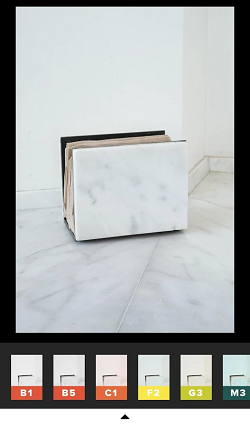Conexões Wifi, sejam públicas ou privadas, são a fonte mais desejável de Internet atualmente. Todo mundo quer minimizar o consumo de pacotes de dados do celular em seus smartphones e, portanto, sempre procuram um hotspot WiFi. No entanto, vimos na maioria dos casos que os usuários enfrentam muitos problemas ao usar essas conexões. Às vezes, mesmo que eles consigam se conectar a esses pontos de acesso usando seus laptops, eles não conseguem se conectar ao mesmo ponto de acesso usando seus smartphones. Existem algumas razões por trás disso e neste artigo iremos contar-lhe todas as formas possíveis através das quais poderá tornar a sua ligação à Internet estável e fiável nos seus smartphones.

Sempre evite pontos de acesso Wi-Fi de baixa qualidade

Na seção Avançado de WiFi, há uma opção para ignorar os pontos de acesso WiFi com sinal fraco. Isso ajudará você a se conectar com os melhores ou evitar os pontos de acesso instáveis disponíveis em sua localização. Além disso, os pontos de acesso com sinal fraco tendem a usar mais bateria do seu smartphone e continuam interrompendo a conexão com a Internet repetidamente.
Atualizar a empresa, no caso de ROMs personalizados
Se você recentemente atualizou seu smartphone para colocar uma nova ROM, então obviamente, o bootloader foi desbloqueado e agora o OEM não está em contato direto com as atualizações que deveriam estar disponíveis em seu smartphone Android. Nesse caso, você deve se certificar de que o firmware ou o rádio do seu smartphone Android está sendo atualizado de tempos em tempos, caso contrário, há boas chances de que ele não seja capaz de detectar nem mesmo alguns dos Hotspots.
Use o endereço IP DNS do Google

Se você tem enfrentado um problema em que a intensidade do sinal do ponto de acesso é bastante alta, mas ainda assim a conexão com a Internet nesse ponto de acesso é instável. Por exemplo, a navegação no seu smartphone é muito lenta, mas sempre que você tenta baixar alguma coisa, a velocidade é bastante rápida. Nessa situação, tente alterar o IP DNS da conexão à Internet.
por que a amazon prime me cobrou $ 1
Isso pode ser feito mantendo uma longa espera sobre um determinado ponto de acesso WiFi, ao qual você já está conectado. O, você verá uma opção chamada “Modificar rede”. Depois disso, escolha a opção de configuração de IP para Estático de DHCP e insira o endereço IP do DNS como ‘8.8.8.8’. Este DNS é altamente estável e certamente ajudará sua conexão com a Internet a ficar mais estável.
Escolha os casos e a capa com sabedoria

Para obter os melhores cases para nossos smartphones, ignoramos o tipo de material que foi usado para fabricá-los. Caso a capa do seu smartphone seja de qualquer material metálico, há boas chances de ela bloquear os sinais WiFi que estão sendo recebidos pelo seu smartphone. Para verificar se instale o aplicativo Speed Test da Google Play Store e verifique a velocidade da Internet em seu smartphone com a capa e sem a capa. Se houver uma grande diferença nos resultados, você precisa jogar fora essa cobertura (embora sem ofensa).
Você pode usar aplicativos para melhorar a conexão WiFi

Existem muitos aplicativos disponíveis na Google Play Store, conhecidos pelo nome de ‘WiFi Signal Booster and Easy Analyzer’, que afirmam aumentar a força da conexão WiFi, aumentando, assim, a velocidade da internet. Porém, esses métodos não são confiáveis, mas muitos usuários ainda discutem sobre seu uso.
Conclusão
Então, essas foram as 5 dicas que podem te ajudar a melhorar a qualidade da conexão à internet usando um Hotspot WiFi em Público ou em sua casa. Porém, para resumir tudo, se nenhuma das dicas mencionadas acima funcionar, instale um aplicativo chamado Connectify-Me em seu laptop, que o ajudará a criar um adaptador Wireless virtual, que em troca criará outro hotspot. Este ponto de acesso irá compartilhar a conexão de internet do seu laptop com o seu smartphone. Avise-nos se tiver algum problema ao entender algum deles e ainda se tiver uma sugestão melhor a respeito desse problema comum.
Comentários do Facebook